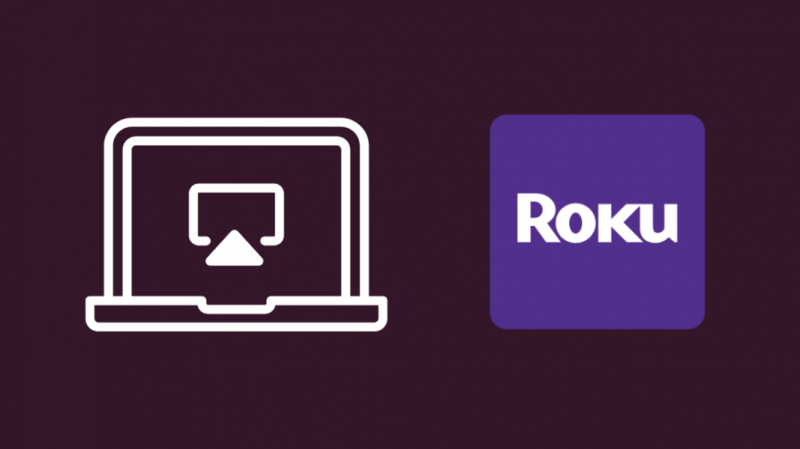For et par dage siden ringede jeg til et par af mine venner til en filmaften. Jeg havde downloadet filmen, så jeg besluttede at spejle min bærbare computers skærm til tv'et.
Men da jeg satte systemet op, virkede spejlingsfunktionen på mit Roku TV ikke.
Jeg tjekkede internetforbindelsen og gik gennem enhedsindstillingerne, men kunne ikke løse problemet.
Det var da jeg besluttede at søge efter mulige løsninger på internettet. Efter timers research fandt jeg endelig en løsning, der virkede på mit Roku TV.
Hvis skærmspejling ikke virker på Roku, kan deaktivering og aktivering af Wi-Fi på din enhed løse problemet. Hvis dette ikke virker, skal det hjælpe at indstille spejlingstilstanden på din Roku-enhed til Prompt.
Ud over dette har jeg også nævnt andre rettelser såsom kontrol af netværksindstillinger og deaktivering af firewallen.
Understøtter din Roku skærmspejling?
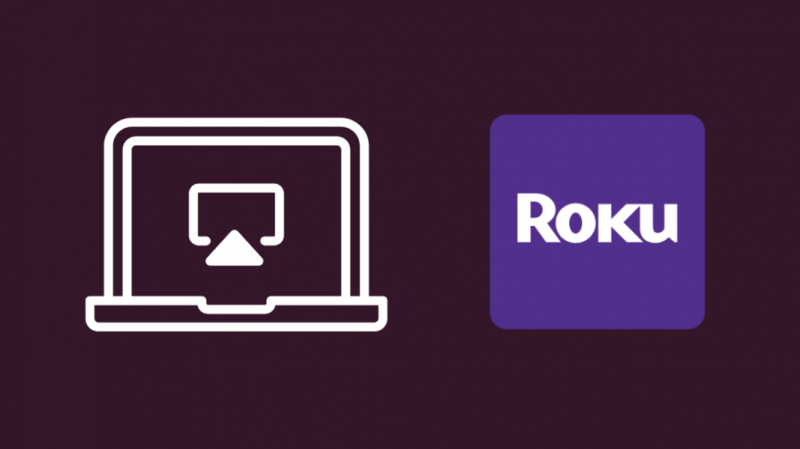
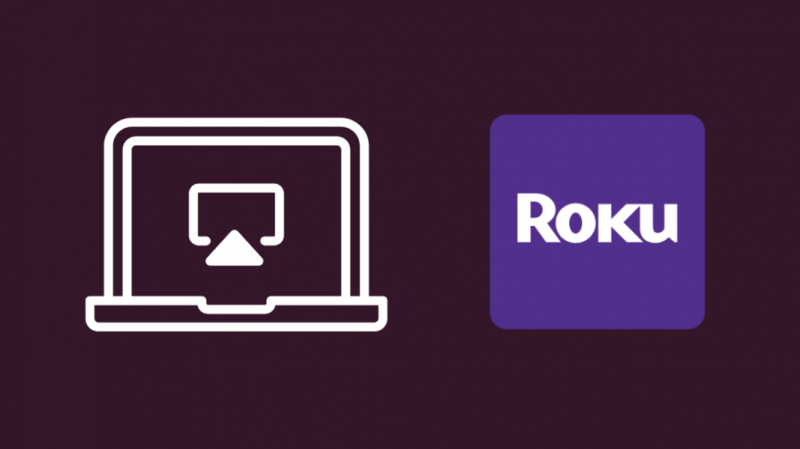
De seneste versioner af Roku-streamingenheder og fjernsyn understøtter skærmspejling.
Du kan sikre dette ved at tjekke softwareversionen af din Roku-enhed. Følg disse trin for at vide om din Roku's OS:
- Åbn indstillingerne på din Roku-enhed.
- Gå til indstillingen System.
- Vælg indstillingen Om for at kontrollere din enheds Roku OS-version.
Roku-enheder, der er kompatible med Screen Mirroring
Roku-enheder med Roku OS 7.7 eller nyere understøtter skærmspejling, og det aktiveres automatisk på enheden.
Du kan besøge Roku hjemmeside for at kontrollere, om din enhed er aktiveret til skærmspejling på forskellige Android- eller Windows-enheder.
Hvis din Roku-enhed er installeret med en ældre version af Roku-operativsystemet, opdatere softwaren når enheden er blevet forbundet til internettet.
Aktiver skærmspejling på dine enheder
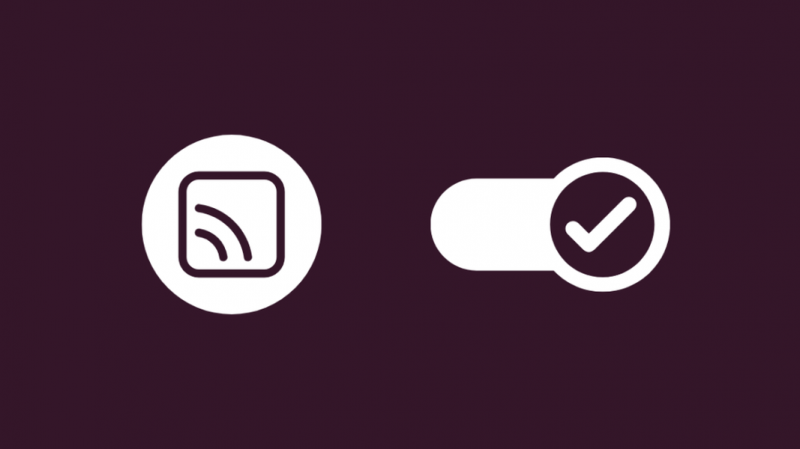
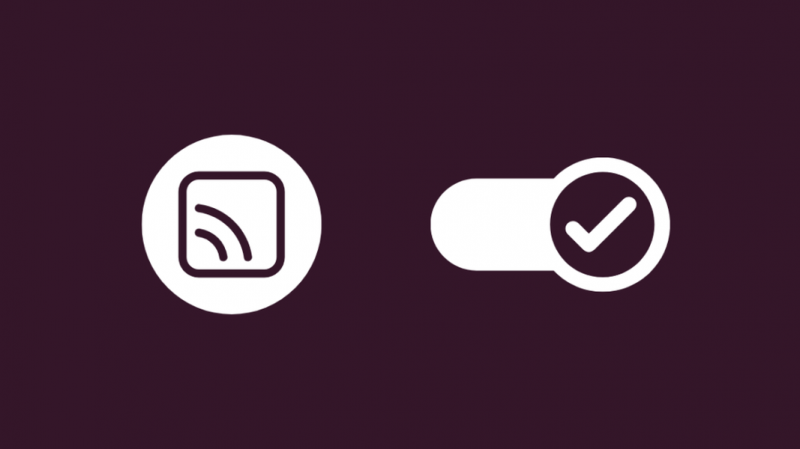
For at nyde skærmspejling skal du først aktivere skærmspejlingsfunktionen på din Android- eller Windows-enhed, hvorefter der sendes en forbindelsesanmodning til din Roku-enhed.
Når denne anmodning er bekræftet, oprettes en forbindelse mellem din smartphone og din Roku-streamingenhed.
Dette vil spejle din mobilskærm til TV'et, som kan scrolles igennem fra selve din mobil.
Genstart din Roku
Mange gange kan genstart af din Roku-enhed være effektiv til at løse problemer med skærmspejling.
Det er overraskende enkelt og hurtigt anvendeligt. Processen til genstart og Roku TV er dog anderledes.
Følg disse nemme trin for at genstarte din Roku-enhed:
- Gå til menuen Hjem.
- Vælg fanen Indstillinger ved at trykke på OK.
- Vælg indstillingen System, og tryk på OK for at vælge.
- Naviger nedad for at finde fanen Systemgenstart, og tryk på OK.
- Vælg Genstart.
Din Roku-enhed genstarter, hvorefter du kan prøve at genoprette forbindelsen til dine andre enheder.
Deaktiver Windows Firewall og netværksbeskyttelse midlertidigt


Firewall-beskyttelsen af Windows fungerer ofte som en hindring for den regelmæssige funktion af skærmspejlingsfunktionen.
Deaktivering af Windows Firewall er ofte effektiv til at løse Rokus spejlingsproblemer.
Følg disse enkle trin på din Windows-enhed (Windows 10 og nyere) for at deaktivere Windows Firewall og netværksbeskyttelse:
- Åbn Windows Kontrolpanel.
- Adresselinjen øverst viser Alle kontrolpanelelementer.
- Klik på pilen ved siden af den, og en rulleliste vises.
- Se efter Windows Defender Firewall, og klik for at åbne vinduet.
- Fra listen i venstre panel af vinduet skal du klikke på linket for at slå Windows Firewall til eller fra.
- Vælg nu muligheden for at deaktivere Windows Firewall.
- Klik på OK for at fortsætte og lukke vinduet.
Skift dit tv's indgang
Ændring af det Roku-aktiverede tv's input til tider hjælper dig med at løse problemer med skærmspejling.
Alt du skal bruge er din fjernbetjening til fjernsynet, og du er god til at følge nedenstående trin:
- Gå til startmenuen og vælg Indstillinger.
- Naviger gennem siden Indstillinger ved hjælp af din fjernbetjenings piletaster, og søg efter tv-indgange.
- Klik på Konfigurer input for alle dine inputenheder.
- En dialogboks vil poppe op og forsvinde.
- Nu kan du gå tilbage til startmenuen, hvor alle dine input-enheder vil blive vist.
- Vælg den, du har brug for, og skift mellem indgangene.
Skift din Wi-Fis frekvensbånd


Streaming af videoer på en Roku-enhed afhænger i høj grad af en god internetforbindelse.
Når din Roku-enhed er forbundet til et Wi-Fi-netværk, kan du kontrollere dens signalstyrke ved at følge de givne trin:
- Tryk på Hjem-knappen på din Roku-fjernbetjening.
- Naviger for at søge efter Indstillinger, og tryk på OK for at vælge.
- Se efter indstillingen Netværk, og vælg den ved at trykke på OK.
- Vælg Om. Du kan derefter se signalstyrkerne blive vist som Dårlig, Rimelig, God eller Fremragende.
Forbedring af dit netværks signalstyrke
Hvis signalstyrken er dårlig, kan du justere og holde din router tættere på dit tv. Dette giver din Roku-enhed mulighed for at modtage et godt signal.
Du kan også overveje at frakoble de ekstra enheder, der deler det samme netværk, igen for at forbedre signalstyrken.
Hvis din trådløse router kun understøtter 2,4Ghz frekvensområdet, skal du opgradere den til en model, der understøtter dual-band, det vil sige både 2,4Ghz og 5Ghz frekvensområder.
Opdater dit operativsystem
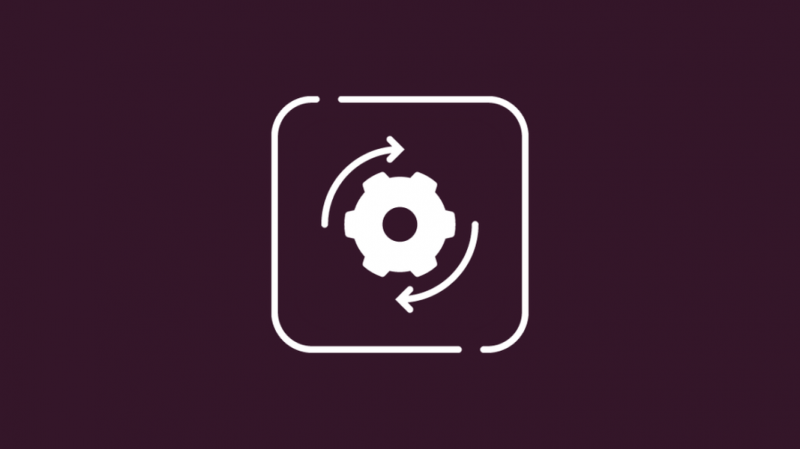
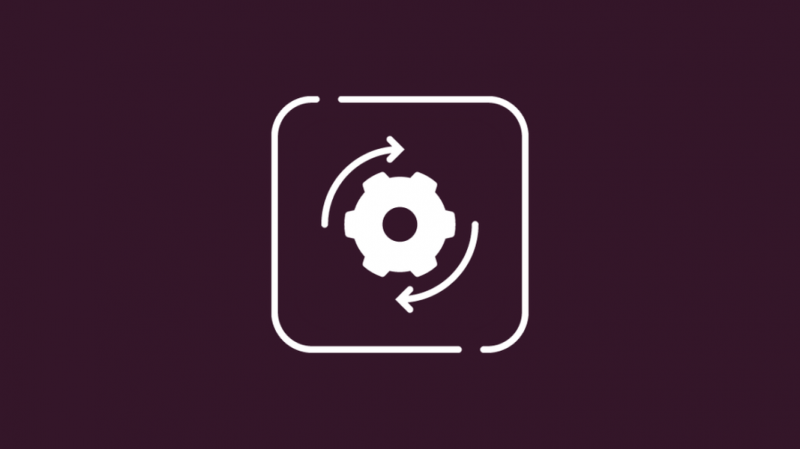
Effektiviteten af Miracast-drivere afhænger af versionen af Windows-operativsystemet.
Således er Windows OS lige så vigtigt som din Rokus OS-version. Brug af en ældre version af Windows OS kan hindre Roku's skærmspejling.
Du kan gennemgå følgende trin for at undgå dette problem.
- Tryk på Windows-tasten + R for at åbne dialogboksen Kør.
- Skriv 'ms-settings:windowsupdate' og klik på OK eller tryk på Enter-tasten.
- Klik på Søg efter opdateringer øverst til venstre.
- Opdateringer vil finde sted automatisk. Genstart din computer, når du bliver bedt om det.
- Genstart din computer, når alle Windows-opdateringer er installeret.
Alternativt kan du også følge disse trin:
- Åbn indstillingerne på din Windows-enhed.
- Klik på fanen Opdatering og sikkerhed.
- Du finder Tjek for opdateringer i øverste hjørne.
- Klik på det for at få de seneste Windows-opdateringer.
- Genstart dit system, når alle opdateringer er installeret.
Deaktiver din VPN
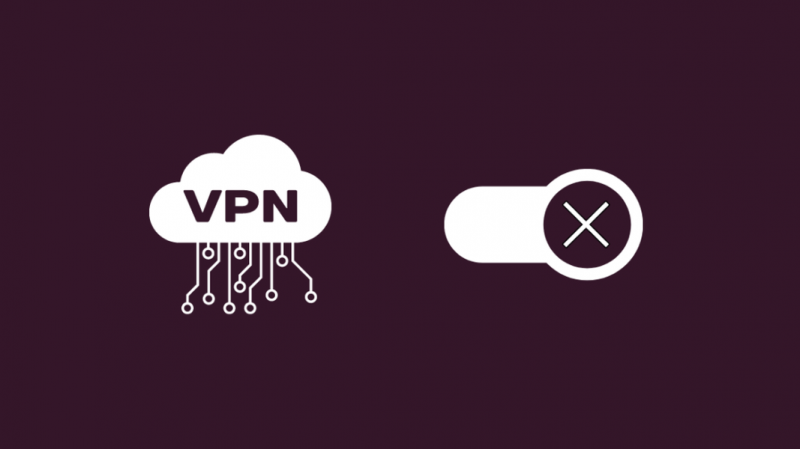
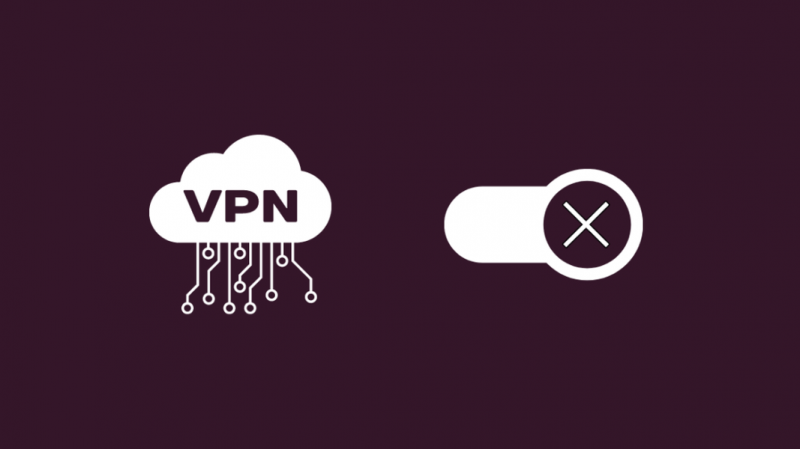
En VPN er en sikkerhedstjeneste, der giver sikkerhed og privatliv over internettet.
Brug af en VPN, mens du etablerer en forbindelse mellem din Roku-enhed og din computer eller Android-enhed, kan forstyrre spejlingsfunktionen.
Prøv at deaktivere VPN midlertidigt og se, om din Rokus skærmspejlingsproblem bliver løst.
Deaktivering af VPN på Windows-enheder
Følg disse trin for at deaktivere VPN på din Windows-enhed:
- Åbn Indstillinger.
- Vælg fanen Netværk og internet.
- Klik på fanen VPN i venstre panel af vinduet.
- Deaktiver den pågældende VPN.
Deaktiver VPN på Mac-enheder
- Åbn Systemindstillinger.
- Klik på fanen Netværk.
- Vælg fanen VPN fra venstre panel. Oplysningerne om VPN kan ses i højre side.
- Vælg Afbryd for at deaktivere den VPN, du ikke har brug for.
Deaktiver VPN på Android-enheder
- Åbn din Android-enheds Indstillinger.
- Tryk på Netværk og internet.
- Vælg indstillingen Avanceret.
- Du vil se VPN-fanen vises. Tryk på den.
- Afhængigt af din enheds producent vil de tilføjede VPN/VPN'er blive vist.
- Afbryd forbindelsen til den VPN, du ikke ønsker.
Deaktiver VPN på iPhones
- Åbn Indstillinger, og klik på indstillingen Generelt.
- Du kan se VPN-fanen vist til højre.
- Skift kontakten ud for Status for at deaktivere VPN.
- Når VPN'en er deaktiveret, ændres status til Ikke forbundet.
Indstil dit netværk til Privat
Når netværket på din Windows-enhed er indstillet til Offentlig, forhindrer Windows-firewallen dig i at få adgang til flere funktioner.
Følg disse nemme trin for at løse dette problem ved at ændre dit netværk til privat:
- Åbn vinduet Indstillinger.
- Vælg Netværk og internet.
- Søg efter netværksstatus, og vælg Skift forbindelsesegenskaber.
- Skift det til Privat.
- Genstart Windows-enheden, og tilslut den igen til dit Roku TV.
Opdater dine netværksdrivere
Gamle versioner af trådløse netværksdrivere forhindrer Roku-enheder i at fungere korrekt. Opdatering af dine netværksdrivere kan være nyttigt til at løse spejlingsproblemer.
Opdater dine trådløse netværksadaptere ved at bruge følgende trin:
- Tryk på Windows-tasten + R for at åbne dialogboksen Kør.
- Indtast devmgmt.msc i dialogboksen. Tryk på OK.
- Rul ned til Netværksadaptere, og højreklik for at åbne en liste.
- Klik på indstillingen Opdater driver.
- Vælg Søg automatisk efter drivere.
- Genstart din computer, og prøv at tilslutte din Roku-enhed igen.
Kan du ikke AirPlay til Roku?
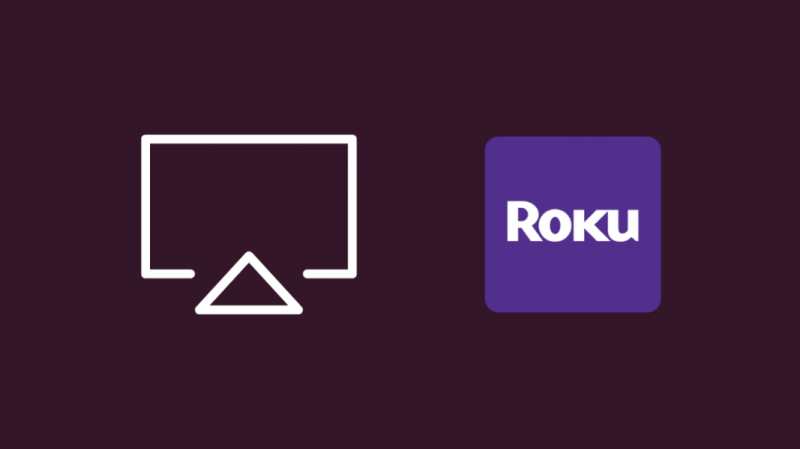
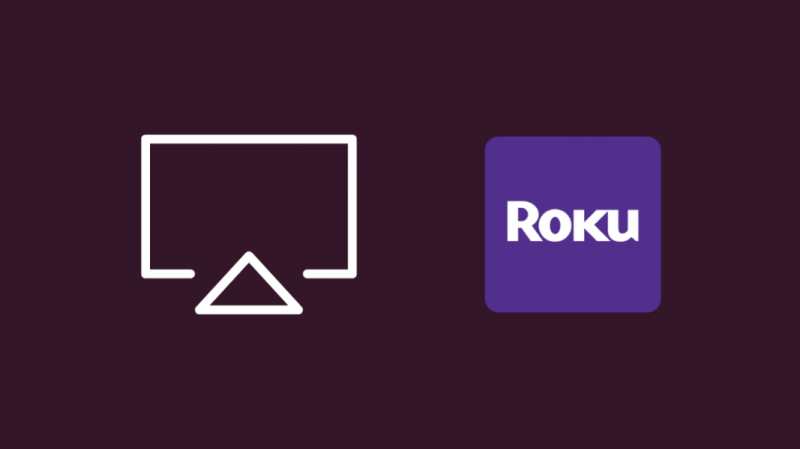
Kun få udvalgte Roku-modeller med Roku OS version 9.4 eller nyere understøtter AirPlay-funktionen.
Desuden skal Apple-enheden understøtte AirPlay og også være kompatibel med Roku.
Sådan AirPlay til Roku
Først og fremmest skal du holde dig i nærheden af dit Roku TVs rækkevidde, og din Apple-enhed og dit TV skal dele den samme internetforbindelse.
- AirPlay-indstillingen på Roku-enheden skal være tændt, før der oprettes forbindelse.
- Sørg for, at AirPlay-indstillingen også er tændt på din Apple-enhed.
- Dernæst skal du afspille enhver musik, video eller indhold efter eget valg gennem apps som Amazon Prime Video, Spotify eller HBO Max.
- Tryk på AirPlay-knappen, du ser på din skærm.
- En liste over enheder vil blive vist.
- Vælg din Roku-enhed fra listen, og dit indhold vil blive vist på din tv-skærm.
AirPlay til Roku-problemer kan opstå på grund af fejl i din iOS-enhed, Roku-enhed eller internetforbindelse.
Men de ovennævnte trin, hvis de følges korrekt, er nok til at løse problemerne med AirPlay til Roku.
Fabriksindstil din Roku-enhed
Hvis genstart af din Roku-enhed ikke løste problemet, kan du overveje at gå et skridt videre og fabriksindstille din enhed ved at følge det givne trin:
- Åbn indstillingen Indstillinger.
- Naviger og søg efter avancerede systemindstillinger.
- Vælg Factory Reset.
- Indtast bekræftelseskoden, der vises på din tv-skærm for at nulstille alt.
Du kan også nulstil Roku TV uden en fjernbetjening .
Kontakt support
Rokus hjemmeside tilbyder hjælp til visse problemer. Normalt gennemgår du en række nemme spørgsmål, hvor du skal vælge det problem, du står over for med din Roku-enhed.
Roku-enhedstyperne og relaterede problemer findes i form af rullelister.
Roku leverer adskillige artikler, der hjælper dig med at fejlfinde de problemer, du står over for.
Ud over dette er der et online-fællesskab, hvor du kan søge hjælp ved at stille spørgsmål.
Konklusion
I denne artikel har jeg diskuteret almindelige problemer, der fører til dysfunktionen af Rokus skærmspejling.
I de fleste tilfælde opstår disse problemer på grund af et internetforbindelsesproblem. Efter at have tjekket routeren og internethastigheden, hvis du stadig ikke er i stand til at finde årsagen.
Ring til din internetudbyder for at se, om internetforbindelsen fungerer, og serveren ikke er nede.
Ud over dette bruger du muligvis internettet i myldretiden. På grund af tilgængeligheden af lav båndbredde på disse tidspunkter, kan du støde på et problem, mens du spejler din telefons eller bærbare computers skærm.
Du kan også nyde at læse
- YouTube virker ikke på Roku: Sådan rettes på få minutter
- Roku No Sound: Sådan fejlfindes på få sekunder
- Sådan tilsluttes Roku til TV uden HDMI på få sekunder
- Sådan finder du Roku IP-adresse med eller uden fjernbetjening: Alt du behøver at vide
Ofte stillede spørgsmål
Hvordan aktiverer jeg skærmspejling på min Roku?
Følg disse trin for at aktivere skærmspejling på din Roku-enhed:
- Tryk på Hjem-knappen på din Roku-fjernbetjening.
- Åbn fanen Indstillinger ved at trykke på OK.
- Gå til System og tryk på OK.
- Vælg Screen Mirroring, og tryk på OK.
- Vælg skærmspejlingstilstand, og vælg din foretrukne indstilling. Det er tilrådeligt at beholde den foretrukne standardindstilling som prompt.
Hvordan spejler jeg min iPhone til min Roku?
For at spejle din iPhone til Roku skal du følge de givne trin:
- Åbn Indstillinger på din iPhone.
- Tryk på Skærmspejling.
- Vælg din Roku-enhed fra listen.
- En adgangskode vil blive vist på din tv-skærm.
- Indtast adgangskoden på din iPhone, og tryk på OK, og din iPhone vil blive spejlet til din Roku.
Er der en app til skærmspejling til Roku?
Ja, en skærmspejlingsapp til Roku er tilgængelig. Du kan besøge Google Play-appen for at finde en passende spejlingsapp, der imødekommer dine behov.